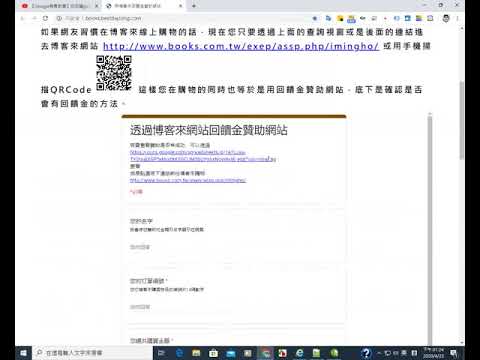前言
操作步驟
1. 準備測試環境
測試網址: https://imingho.neocities.org/excel_url 這個網頁包含一個簡單的表單,有姓名、年齡等文字輸入框,性別的單選按鈕(Radio Button),以及興趣的多選框(Checkbox)。 範例檔案下載: https://drive.google.com/file/d/1Nql1yoqkO_rx45xB85Vjb7DnFVAaotLE/view 2. 分析網頁原始碼
在測試網頁上點擊滑鼠右鍵,選擇「檢視網頁原始碼」(或使用快捷鍵 Ctrl + U)。 在原始碼中,找到 <form> 標籤內的 <input> 元素。我們要關注的是 name 這個屬性。 從上面我們可以看到: 使用者名稱的 name 是 username。 使用者年齡的 name 是 userage。 性別的 name 是 sex。 興趣的 name 是 interest[] (中括號 [] 表示這是一個陣列,用於接收多個值)。 送出按鈕的 name 是 ok。
3. 設定並執行 Excel 工具
網址 (B1): 填入您要自動化的目標網址。 送出按鈕名稱 (B2): 填入網頁原始碼中,送出按鈕的 name 屬性值(在此範例中為 ok)。 參數名稱 (A欄): 依序填入您從原始碼中找到的各個欄位 name。 填入值 (B欄): 填入您希望對應填入的資料。 文字欄位 ( 直接輸入文字或數字。 單選按鈕 ( 輸入您要選擇的選項 value 值(例如 "男")。 多選框 ( 若要選擇多個,請用半形逗號 , 隔開(例如 "吃,喝")。
進階技巧:只填入資料,不自動送出
在 Excel 的 B2 儲存格,將送出按鈕的名稱 (,使其變為空白。 再次點擊「自動開啟IE並填入值」按鈕。